納品日:2019-12-26
都道府県:東京
メーカー:FUJIFILM
機種名:DocuCentre-VI C2264
![]()
![]()

複合機には多くの便利な機能がありますが、「高圧縮PDF」機能についてご存知でしょうか?
高圧縮PDFとは、スキャンした文書をPDF形式で保存する際にファイルサイズを小さくする機能のことです。
この機能を活用することで、PDFのファイルサイズを大幅に削減することが可能です。
そこで本記事では、高圧縮PDFの基本知識を解説から、メリット・デメリット、基本的な使い方をわかりやすく解説します。
さらに、高圧縮PDF機能を搭載した複合機のおすすめ機種についてもご紹介しますので、文書管理の効率化を図りたい方は、ぜひ参考にしてください。

監修者
千々波 一博
(ちぢわ かずひろ)
保有資格:Webリテラシー/.com Master Advance/ITパスポート/個人情報保護士/ビジネスマネージャー検定
2004年から通信業界で5年間営業として従事。その後、起業して他業種に進出。OFFICE110に営業で入社し、月40~60件ほどビジネスホン・複合機・法人携帯などを案内。現在は既存のお客様のコンサルティングとして従事。
2004年から通信業界で5年間営業として従事。その後、起業して他業種に進出。OFFICE110に営業で入社し、月40~60件ほどビジネスホン・複合機・法人携帯などを案内。現在は既存のお客様のコンサルティングとして従事。
PDFはよく使うため知っている方も多いかと思いますが、「高圧縮PDF」は聞いたことがないという方もいるかもしれません。
そこで本章では、複合機における高圧縮PDFについて解説します。
高圧縮PDFとは、複合機でスキャンした際にPDFファイルのサイズを圧縮する機能のことです。
具体的な圧縮の仕組みは、PDFをテキスト中心の前景とその他の要素に分けてから、それぞれに最適な画像処理と圧縮を施し、再び結合することでファイルサイズの圧縮ができます。
使用する複合機やファイルによって異なりますが、ファイルサイズを元のサイズの1/10まで削減できることが大きなメリットです。
高圧縮PDFと通常のPDFの主な違いは、スキャンした後のファイルサイズと画質です。
通常のPDFファイルは、ファイルサイズが大きめで、これが共有や送信するを難しくする原因となることがあります。
さらに、ファイルサイズを小さくしようと解像度を落としてしまうと、画質が悪化し、文字がぼやけてしまうことも少なくありません。
複合機の高圧縮PDFを活用することで、オフィスでの作業がより効率的になります。
そこで本章では、複合機の高圧縮PDFのメリットを3つご紹介します。
これらのメリットを理解して、自社のニーズに合っているかどうかを見極めましょう。
高圧縮PDFの1番のメリットは、ファイルサイズを大幅に削減できる点です。
PDFのファイルサイズを削減することで、以下のようなメリットが得られます。
このように、高圧縮PDFでファイルサイズを削減できることにより、業務効率化・コスト削減につながります。
高圧縮PDFを使用すると、ファイルサイズを圧縮しながら、高品質な画像のクリアさを保持することが可能です。
例えば、以下の画像のように、高圧縮PDFで処理された画像と、同じファイルサイズで作成されたJPEG画像を比較すると、JPEG画像はノイズが顕著になることがあります。
しかし、高圧縮PDFでは、圧縮後も元の画質をしっかりと維持していることがわかります。
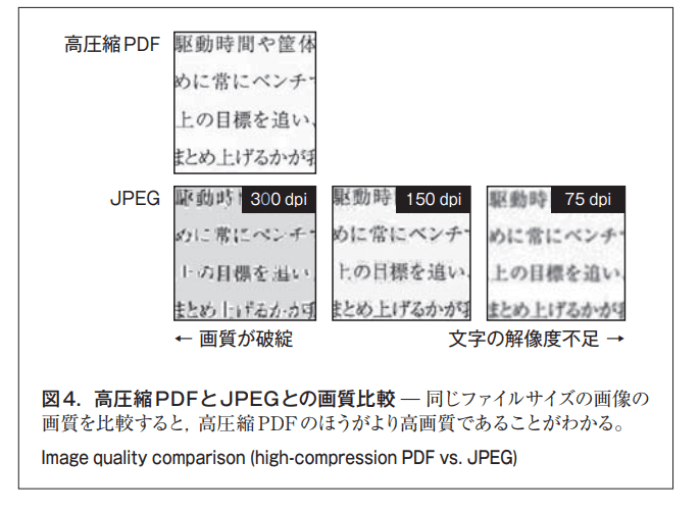
引用:文字がくっきりと見える高圧縮PDF変換技術(32ページ 図4)
このように、高圧縮PDFでは圧縮しても元の画像の鮮明さを維持できるため、社内外での資料共有にも適しています。
高圧縮PDFを活用することで、ペーパーレス化・業務効率化を実現することが可能です。
紙の文書・資料をスキャンし、高圧縮PDFとして保管することで、パソコンの容量を圧迫することなく、ペーパーレス化を進められます。
また、読み込んだ文書はOCRと連携して活用することで、業務効率化につながります。
OCRとは
読み込んだ画像データのテキスト部分を、文字データに変換する技術のことです。
このOCR機能を使用すれば、文字データに変換された文書は検索性が向上するため、必要なときに簡単に探し出せる点がメリットです。
さらに、文書内容の編集もできるため、修正・加工業務もスピーディに行うことが可能です。
高圧縮PDFはメリットも多くある、一方でデメリットも少なからずあります。
ここからは、複合機の高圧縮PDFのデメリットを解説します。
メリットと併せて確認し、自社の業務にどのように影響するかを考えましょう。
高圧縮PDF機能は、基本的に高画質を保ちつつファイルサイズを小さくする便利な機能ですが、圧縮により画質が低下することがあります。
これは、主に前景のテキストが適切に抽出されない場合や、写真や画像の一部が誤って抽出されることにより、細かい文字が読みにくくなったり、画像の色味が変わることが原因です。
そのため、ポスターなど画質を重視するものに関しては、高圧縮PDFの使用は避けるようにしましょう。
高圧縮PDFは、一部のソフトウェアや古いシステムでは、互換性の問題が生じることがあります。
例えば、リコーの「MP CW2201/CW1201」で作成された高圧縮PDFファイルは、Adobe Acrobat Reader 5.0以前のバージョンでは開けないとされています。
そのため顧客とのやり取りで高圧縮PDFを使用する際は、相手方のシステムがファイル形式に対応しているか確認することが必要です。

ここでは、複合機の主要3メーカーの複合機の高圧縮PDFの使い方をご紹介します。
どれも簡単なものばかりですので、すぐに使えるようになるでしょう。
キヤノンの複合機の高圧縮PDFの設定方法は以下のとおりです。
【キヤノン複合機の高圧縮PDFの設定方法】
初期設定で「高圧縮」が設定されている場合もあるため、スキャン時に確認しましょう。
富士フイルムの複合機の高圧縮PDFの設定方法は以下のとおりです。
【富士フイルム複合機の高圧縮PDFの設定方法】
1.のステップで「スキャナ(ボックス保存)」を選んでの高圧縮は行えません。
そのため、必ず「スキャナ(PC保存)」「スキャナ(メール送信)」「スキャナ(URL送信)」のいずれかを選択しましょう。
リコーの複合機の高圧縮PDFの設定方法は以下のとおりです。
【リコー複合機の高圧縮PDFの設定方法】
なお、ファイル形式を選ぶ際に、「PDF」を選択した場合は、必要に応じて「PDFファイル設定」を選択する必要があります。
高圧縮PDFはすべての複合機に搭載されているわけではありません。
そのため、機能を活用したい場合、どの複合機を選べばよいか悩んでしまうことも多いはずです。
そこで本章では、高圧縮PDFが可能なおすすめの複合機を3機種ご紹介します。

キヤノンが販売する「iR-ADV C5535F」は、毎分35枚の高速印刷が可能です。
そのため、毎月3,000枚〜5,000枚ほどの印刷枚数が多めのオフィスに最適です。
また、書類の両面を同時に読み込める「両面同時読み取り機能」も搭載しています。
高圧縮PDFと組み合わせて使うことで、書類を電子化する際に大活躍してくれます。
高圧縮PDFはもちろん、スピーディな印刷・スキャンも求めるオフィスにおすすめの複合機です。
| メーカー価格 | 190万円 |
|---|---|
| 印刷速度(A4ヨコ) | カラー・モノクロ:35枚/分 |
| 最大用紙サイズ | A3 |
| 本体サイズ | 620mm(幅)×742mm(奥行)×950mm(高さ) |
詳しくはこちら:iR-ADV C5535F(キヤノン)

富士フイルムが販売する「DocuCentre-VI C2271 PFS」は、業界トップクラスの低温定着性能を誇る「Super EA-Ecoトナー」を採用しています。
これにより、従来の「EA-Ecoトナー」よりも最低定着温度が約10℃低くなっているため、低消費電力を実現し、電気代の削減に貢献します。
さらに「Cloud Service Hub」を活用することで、各種クラウドサービスと複合機を直接連携することが可能です。
高圧縮PDFでスキャンした文書を直接クラウドサービスに格納できるため、ファイルを移動させる手間が省けます。
電気代削減・業務効率アップを図りたいオフィスにおすすめの複合機です。
| メーカー価格 | 185万円 |
|---|---|
| 印刷速度(A4ヨコ) | カラー・モノクロ:25枚/分 |
| 最大用紙サイズ | A3 |
| 本体サイズ | 669mm(幅)×723mm(奥行)×1,141mm(高さ) |
詳しくはこちら:DocuCentre-VI C2271 PFS(富士フイルム)

リコーが販売する「MP CW1201」は、大型用紙のコピー・スキャンが可能な複合機です。
高圧縮PDFとともに、大判印刷を利用予定の場合、こちらの機種が第一候補に挙がるでしょう。
また、操作性の高い10.1インチの大型タッチパネルが搭載されている点も魅力の一つです。
フリックやドラッグなどの直感的な操作が可能なほか、文字も見やすいため、誰でも簡単に操作できるでしょう。
大判印刷機能が必要、操作性の高いものがよいというオフィスにおすすめの機種です。
| メーカー価格 | 169万円 |
|---|---|
| 印刷速度 | A1タテ モノクロ:1.8枚 フルカラー:1.0枚 A2ヨコ モノクロ:3.5枚 フルカラー:1.9枚 A2タテ モノクロ:2.9枚 フルカラー:1.7枚 A3ヨコ モノクロ:5.2枚 フルカラー:3.3枚 |
| 最大用紙サイズ | シート、A0判~A4判、最大:幅914mm×長さ15,000mm |
| 本体サイズ | 1,080mm(幅)×675mm(奥行)×1,220mm(高さ) |
詳しくはこちら:CW1201(リコー)

最後に、高圧縮PDFに関するよくある質問をいくつかまとめました。
疑問をゼロにして、複合機の高圧縮PDF機能を上手に活用しましょう。
高圧縮PDFは、オンラインかつ無料で利用可能です。
例えば、以下のようなツールが利用できます。
これらはすぐに利用できるため便利なツールですが、オンライン上にデータをアップロードして圧縮するため、データ流出やウイルス感染などの危険性はゼロではありません。
そのため、機密情報や個人情報を含むファイルを圧縮する際は、複合機などほかの方法で圧縮することをおすすめします。
PDFの高圧縮を解除する方法は以下のとおりです。
上記の2ステップで指定した保存先に、解除されたPDFファイルが保存されています。
高圧縮以外のPDFを軽量化する方法は以下のとおりです。
なお、編集に失敗したときにPDFファイルを元に戻せなくなると困ってしまうため、元のファイルを複製してから編集することを忘れないようにしましょう。

複合機の導入や入れ替えでお悩みの場合は、ぜひOFFICE110へご相談ください。
豊富な取引実績から複合機のノウハウを蓄積したプロスタッフが多数在籍しているため、お客様の状況・ご要望に応じた適切なご提案・サポートが可能です。
また、弊社では複合機の販売だけでなく、設置、設定、保守、そしてアフターフォローまで、トータルサポートしております。
さらに新品から中古まで豊富な機種を業界最安値の価格でご提供しております。
複合機の高圧縮PDF機能は、スキャンしたPDFファイルのサイズを圧縮する機能のことです。
高圧縮PDFを使用することで、以下のようなメリットがあります。
さらに、圧縮するファイルや機種によっては、ファイルサイズを1/10程度まで縮小できるため、データ管理やペーパーレス化に大きく貢献します。
複合機の高圧縮PDFを活用して、業務の効率化やコスト削減を実現しましょう。


お問い合わせ後、
内容のヒアリング

見積書・保守契約の説明
各種資料の提出

納品日の日程調整

設置工事~完了

ご納得頂けるまで何度で
も対応いたします。

中古は新品同様までクリ
ーニングをしたS級品。

工事費も業界最安値で
ご提示します。

各種お支払い方法をご
用意しました。
すぐにご連絡ください!